Підключення до системи лояльності
Швидке переміщення по статті:
Щоб налаштувати підключення до Syrve Loyalty у бек-офісі, потрібно виконати наступні дії:
- Перейти до Syrve Loyalty → Налаштування Syrve Loyalty.
- У вкладці Основні налаштування:
- Перевірте чи активовано значення Syrve Loyalty включений. Вам будуть доступні інші вкладки для налаштування параметрів з'єднання. Якщо галочка не встановлена, ви не зможете використовувати Syrve Loyalty.
- Вставте посилання на головний сервер Syrve Loyalty в адресному рядку адреса сервера Syrve Loyalty у форматі: https://<ім’я сервера лояльності Syrve>. Адреса сервера Syrve вказана в цьому рядку за замовчуванням, тобто https://loyalty.syrve.live/. Ви можете використовувати цю адресу для роботи з системою лояльності Syrve. Якщо ви хочете встановити та налаштувати свій сервер, вкажіть його адресу в цьому рядку.
- Налаштуйте підключення до RabbitMQ. Тут ви можете налаштувати підключення до сервера RabbitMQ, котрий використовується POS-сервером для обміну даними з головним сервером Syrve Loyalty. Якщо ви використовуєте головний сервер Syrve, встановіть прапорець Використовувати значення за замовчуванням.
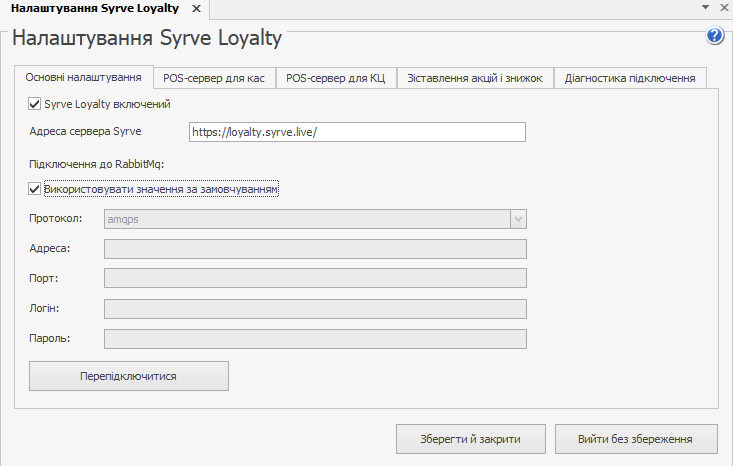
- Якщо ви використовуєте локальний сервер лояльності Syrve, вам також потрібно встановити RabbitMQ. У цьому випадку зніміть галочку Використовувати значення за замовчуванням та введіть:
- Адреса RabbitMQ у форматі: <ім’я сервера RabbitMQ>.
- Ім’я користувача та пароль, створені в RabbitMQ.
- За допомогою вкладки POS-сервер для кас, налаштуйте підключення Syrve POS терміналу (головної каси) до POS-сервера. Виберіть один з наступних варіантів у полі POS-сервер встановлений:
- На головній касі - автоматично з'єднається з POS-сервером (оскільки він знає адресу основного касового апарату).
- На сервері - виберіть цей параметр, якщо на сервері Syrve встановлено POS-сервер. У цьому випадку Syrve POS знайде адресу автоматично.
- Введіть адресу вручну - використовуйте цю опцію, якщо ви встановили POS-сервер в будь-якому іншому місці, наприклад, на окремому сервері. Вкажіть адресу у форматі https://<ім’я POS-сервера> та порт підключення. Localhost (або 127.0.0.1) є забороненою адресою.

- Налаштуйте підключення кол-центру до POS-сервера у вкладці POS-сервер для кас. Тут присутні два варіанти:
- На сервері - використовуйте його, якщо POS встановлено на сервері кол-центру. Адреса буде визначена автоматично.
- Ввести адресу вручну - виберіть цей варіант, якщо POS встановлено на окремому сервері. У такому разі вкажіть адресу у форматі https://<ім’я POS-сервера> та порт підключення.
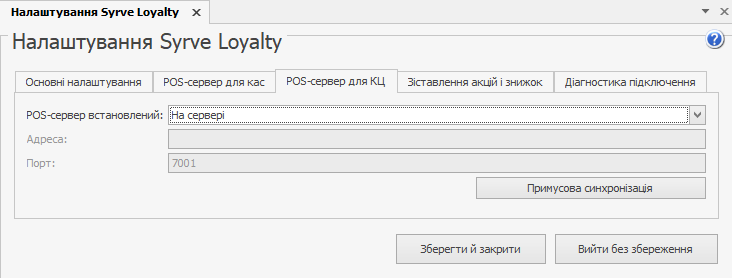
- Ви можете змінити налаштування у вкладці Зіставлення акцій і знижок пізніше.
- Натисніть Зберегти й закрити.
Підключення до Syrve HQ
Якщо у вас є мережа магазинів, то ви можете налаштувати підключення за допомогою Syrve HQ. Вони копіюються (реплікуються) для підрозділів, і ви можете змінювати їх у Syrve.
Для налаштування з’єднання в Syrve HQ, потрібно виконати наступне:
- Перейдіть до Syrve Loyalty → Налаштування Syrve Loyalty.
- У вкладці Основні налаштування:
- Перевірте чи активовано значення Syrve Loyalty включений. Вам будуть доступні інші вкладки, які використовуються для налаштування параметрів підключення. Якщо галочка не встановлена, ви не зможете використовувати Syrve Loyalty.
- Вставте посилання на головний сервер Syrve Loyalty в адресному рядку у такому форматі: https://<ім’я сервера лояльності Syrve>. Адреса сервера Syrve вказана в цьому рядку за замовчуванням. Ви можете підключитися та використовувати цю адресу для роботи з системою лояльності Syrve. Якщо ви хочете встановити та налаштувати свій сервер, вкажіть його адресу в цьому рядку.
- Налаштуйте підключення до RabbitMQ. Тут ви можете налаштувати підключення до сервера RabbitMQ, який використовується POS-сервером для обміну даними з головним сервером Syrve Loyalty. Якщо ви використовуєте головний сервер Syrve (тобто ви не змінили поле Адреса), позначте Використовувати значення за замовчуванням.
- Якщо ви використовуєте власний сервер лояльності Syrve, зніміть прапорець Використовувати дані за замовчуванням і введіть:
- Адреса RabbitMQ у форматі: <ім’я сервера RabbitMQ>.
- Ім'я користувача та пароль, вказані під час встановлення RabbitMQ.
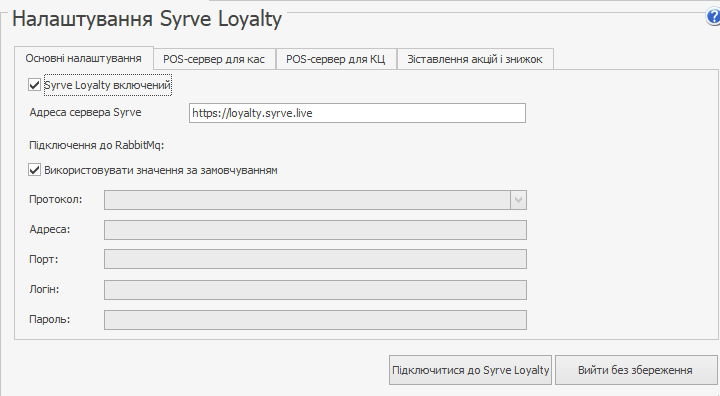
- Використовуйте вкладку POS-сервер для кас, щоб налаштувати підключення Syrve POS терміналу до POS-сервера. У Syrve HQ ви можете налаштувати параметри для кожного підрозділу:
- Виберіть підрозділ у дереві компанії.
- Виберіть один із наведених нижче параметрів у полі POS-сервер встановлений:
- На головній касі - Syrve POS автоматично підключиться до POS-сервера (оскільки він знає основну адресу каси).
- На POS сервері - виберіть цей параметр, якщо на сервері Syrve встановлено POS-сервер. У цьому випадку Syrve POS знайде адресу автоматично.
- Введіть адресу вручну - використовуйте цю опцію, якщо ви встановили POS-сервер в будь-якому іншому місці, наприклад, на окремому сервері. Вкажіть адресу у форматі https://<ім’я POS-сервера> та порт підключення. Localhost (або 127.0.0.1) є забороненою адресою.
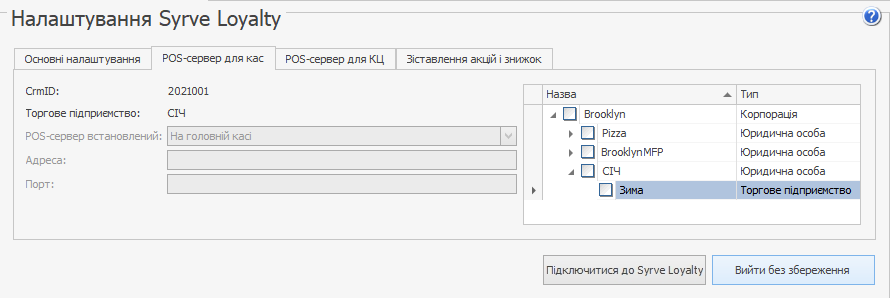
- Налаштуйте підключення кол-центру до POS-сервера у вкладці POS-сервер для КЦ. Тут доступні два варіанти підключення:
- На сервері - якщо POS встановлено на сервері Syrve. Адреса буде визначена автоматично.
- Введіть адресу вручну. Виберіть цей варіант, якщо POS встановлено на окремому сервері. Вкажіть адресу у форматі http://<ім’я POS-сервера> та порт підключення.
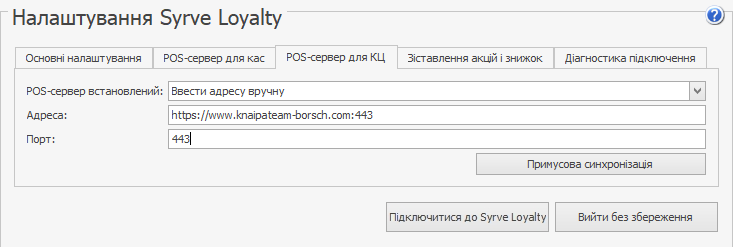
- Налаштування у вкладці Зіставлення акцій і знижок можна виконати пізніше. Детальний опис дивіться у відповідному розділі.
- Натисніть Підключитися до Syrve Loyalty.
Підключення до POS-сервера
Залежно від версії Syrve налаштувати підключення робочих терміналів (фронтів) до POS-сервера можна в налаштуваннях підключення Syrve Loyalty або в опціях типу оплати.
Для кожної каси можна налаштувати індивідуальне підключення POS-сервера. Для цього вкажіть його адресу в конфігураційному файлі плагіна Syrve Loyalty. Ви можете знайти його в папці:
C:\Users\...\AppData\Roaming\Syrve\CashServer\Syrve\loyalty.config.xml.
Введіть адресу в рядок
<posServerAddress>http://<pos-url.com>:7001</posServerAddress>
Примітка: параметри конфігураційного файлу syrve-loyalty.config.xml мають вищий пріоритет порівняно з параметрами розташування POS-сервера, вказаними в налаштуваннях Syrve Loyalty в бек-офісі.